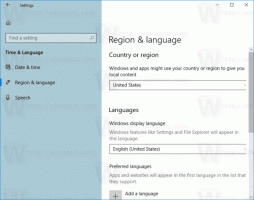विंडोज 10 में फाइल एक्सप्लोरर सर्च हिस्ट्री कैसे क्लियर करें
इस लेख में, हम देखेंगे कि फाइल एक्सप्लोरर आपकी पिछली टाइप की गई खोजों के बारे में जो जानकारी सहेजता है उसे कैसे हटाया जाए। तीन विधियों का उपयोग किया जा सकता है। आइए उनकी समीक्षा करें।
फाइल एक्सप्लोरर डिफॉल्ट फाइल मैनेजमेंट एप है जो विंडोज 95 से शुरू होकर विंडोज के साथ बंडल है। फ़ाइल प्रबंधन संचालन के अलावा, Explorer.exe शेल को भी लागू करता है - डेस्कटॉप, टास्कबार, डेस्कटॉप चिह्न और स्टार्ट मेन्यू भी एक्सप्लोरर ऐप के हिस्से हैं। नोट: विंडोज 10 में, स्टार्ट मेन्यू एक विशेष यूडब्ल्यूपी ऐप है, जिसे शेल में एकीकृत किया गया है। विंडोज 8 से शुरू होकर, फाइल एक्सप्लोरर को रिबन यूजर इंटरफेस और क्विक एक्सेस टूलबार मिला।
जब आप कुछ फ़ाइलों की खोज करते हैं, तो फ़ाइल एक्सप्लोरर आपकी अक्सर उपयोग की जाने वाली खोज क्वेरी को सहेजता है। निम्न स्क्रीनशॉट देखें:
फ़ाइल एक्सप्लोरर खोज इतिहास को साफ़ करने के तीन तरीके हैं। आइए उनकी समीक्षा करें।
फ़ाइल एक्सप्लोरर में अलग-अलग खोज क्वेरी को हटाने के लिए, निम्न कार्य करें।
- इस पीसी को फाइल एक्सप्लोरर में खोलें.
- खोज सुझावों को प्रकट करने के लिए ऊपरी दाएं कोने में खोज बॉक्स के अंदर क्लिक करें। खोज सुझाव को तेज़ी से खोजने के लिए आप उसमें कुछ वर्ण टाइप कर सकते हैं।
- वांछित सुझाव का चयन करें (माउस पॉइंटर के साथ होवर करें या तीर कुंजियों के साथ हाइलाइट करें) और इसे हटाने के लिए डेल कुंजी दबाएं।
- चयन ड्रॉप डाउन सूची से हटा दिया जाएगा।
Windows 10 में फ़ाइल एक्सप्लोरर खोज इतिहास साफ़ करने के लिए, निम्न कार्य करें।
नोट: संपूर्ण खोज इतिहास हटा दिया जाएगा।
- इस पीसी को फाइल एक्सप्लोरर में खोलें.
- खोज उपकरण रिबन टैब प्रदर्शित करने के लिए ऊपरी दाएं कोने में खोज बॉक्स के अंदर क्लिक करें।
- एक्सप्लोरर के रिबन यूजर इंटरफेस में, क्लिक करें हाल की खोजें, और चुनें स्पष्ट इतिहास की खोज बटन के ड्रॉप डाउन मेनू में।
आप कर चुके हैं।
ऐसा करने का एक वैकल्पिक तरीका है।
Windows 10 में फ़ाइल एक्सप्लोरर इतिहास को मैन्युअल रूप से साफ़ करें
- को खोलो रजिस्ट्री संपादक ऐप.
- निम्न रजिस्ट्री कुंजी पर जाएँ।
HKEY_CURRENT_USER\Software\Microsoft\Windows\CurrentVersion\Explorer
देखें कि रजिस्ट्री कुंजी पर कैसे जाएं एक क्लिक के साथ.
- यहां, नाम की उपकुंजी हटाएं वर्डव्हील क्वेरी.
बस, इतना ही।